-
iPhoneセキュリティ大丈夫?
- 上福岡西友店 2021-10-18 2021-10-18

☁︎___☁︎___☁︎___☁︎___☁︎___☁︎___☁︎___☁︎___☁︎___☁︎___☁︎___☁︎___☁︎
みなさん、こんにちは!
スマホ修理ジャパン上福岡西友店です✨
毎日9時から20時まで元気に営業しております。
上福岡駅から徒歩2分の西友1Fにあります!
即日修理(一部修理を除く)が可能となっておりますので、
いますぐ修理予定がない方でも、お気軽にお見積もり・ご相談お待ちしております٩( 'ω' )و
☁︎___☁︎___☁︎___☁︎___☁︎___☁︎___☁︎___☁︎___☁︎___☁︎___☁︎___☁︎___☁︎
iPhoneのセキュリティーが高いということは何度か聞いたことがある人は多いのではないでしょうか?
新しいiOSでは毎度アップデートがされていると思いますが、
ユーザー側も強化していかないとだめですよね・・・!
そこで、今回はiPhoneを使用するにあたり、しておくべきのセキュリティーポイントをご紹介したいと思います。
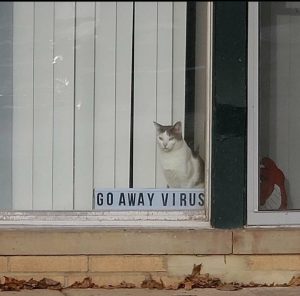
iPhoneのパスコードはなるべく複雑でわかりにくいものにしましょう。
「123456」のような数字や自分の生年月日などは非常に危険です。
パスコードの変更は「設定」→「Face ID/Touch IDとパスコード」→「パスコードを変更」から行えます。
「iPhoneを探す」をオンにすると、紛失したiPhoneの位置情報を把握したり、離れた場所からiPhoneを初期化したりすることができます。
「設定」→「ユーザー名」→「探す」→「iPhoneを探す」からオン・オフを切り替えられます。
Safariのプライバシーとセキュリティを設定することで、Web閲覧時のセキュリティを高めることができます。
「設定」→「Safari」の「プライバシーとセキュリティ」で必要だと思うもののオン・オフを切り替えましょう。
「サイト超えトラッキングを防ぐ」をオンにしておけば、サイトを跨いだCookieの利用を防げます。
その代わり、例えばポイントサイト経由で買い物することでポイントが付与されるなどのサービスが機能しなくなってしまう可能性も。
「詐欺Webサイトの警告」をオンにしておけば、Appleが詐欺サイトだと感じたサイトにアクセスする際に、警告を表示してくれます。
ただし、本当は安全なサイトであるにもかかわらず警告されてしまうこともあるようです。
「Apple Payの確認」とは、アクセス先のサイトやアプリが、あなたのApple Payが有効になっているかどうか確認することです。
確認されたくないならオフにしましょう。
iPhoneを使っていると「ウイルス感染しました」という旨の警告が表示されることがあります。
「ウイルス感染しました」という旨の警告と共に「このセキュリティアプリをダウンロードしてください」などのメッセージが表示されていても、慌てずにまずは無視してください。
「ウイルス感染しました」自体が嘘である可能性も大いにあります。
表示されている警告メッセージで検索してみましょう。
同じ警告が表示された人が情報を発信しているかもしれません。
「ただの詐欺なので無視するべき」など対処法が見つかることもあります。
不安ならAppleサポートに相談しましょう。
とにかくよくわからないのに迂闊に行動しないことが大事です。
通常、iPhoneの画面に「ウイルス感染」と表示されることはあり得ません。
これには、iPhone特有の事情があります。
意外に知られていないのですが、iPhoneではウイルススキャンができません。
これはiOSの機能に限った話ではなく、App Storeにあるすべてのアプリに言えることです。
なぜなら、iOSのバージョン9以降では、ウイルススキャンに関する部分をブラックボックス化しているため。
Apple社がウイルススキャンをできない仕様にしているのです。
Apple社がウイルススキャンできないようにしている以上、基本的にはどの機能もアプリもiPhoneがウイルスに感染しているかはわかりません。
つまり、「ウイルスに感染しました!」と表示されること自体が、そもそも怪しいのです。
iPhoneでウイルススキャンできるということは、Appleが侵入できないように作ったシステムに侵入しているわけですから、これはセキュリティ侵害と言ってもよいでしょう。
「ウイルスに感染しました」という表示自体が、自分達が不正なことをしていると訴えているようなものなのです。
上述したとおり、iPhoneがウイルス感染したかどうかを判断できるアプリやサイトは存在しません。
「ウイルスに感染しました!」と表示されても、その時点で感染している可能性は極めて低いのです。
しかし、この表示が出た後に、「対策アプリをインストールする」などのボタンをうっかりタップしてしまうと、ウイルスに感染する可能性が極めて高くなります。
重要なのはウイルス感染の表示ではありません。むしろその後の行動です。
「ウイルスに感染しました」という表示は絶対に無視して、ボタンが表示されても触れることなく、そのままそのサイトから速やかに離れることを強くおすすめします。
「ウイルスに感染しました!」というポップアップが出た以上、そのiPhoneは怪しいサイトなどにアクセスしたことになります。
iPhoneはウイルスに強いと言われていますが、絶対に感染しないわけではありません。
しかし、iPhoneはウイルススキャンができないため、ウイルスを自分で見つける必要があります。
そこでここからは、決して確実な手段ではないものの、かなり高い確率でウイルスを見つけられる方法について解説します。
まずは携帯電話回線をオフにします。
自宅にある光回線などにWi-Fi接続している場合は、Wi-Fi接続も切断し、iPhoneをネットに接続できないようにしましょう。
そして、下記の順番でiPhoneの動作確認を行ってください。
ウイルスのなかには、勝手にアプリをインストールして動作するものがあります。
そのような場合はホーム画面に見たことがないアプリが表示されているため、決して起動せずそのままアンインストールしましょう。
ウイルスの中にはiPhoneのストレージを大量に使用するものもあります。
iPhoneのストレージ使用量が大量に消費されていないか、設定アプリから確認してみてください。
ウイルス感染しているiPhoneは、アプリの動作が非常に重くなる傾向にあります。
iPhoneのメモリが足りなくなり、アプリの強制終了が頻発することも珍しくありません。
アプリをいくつか起動し、普段どおりに使えるか確認してみましょう。
ユーザーの目の届かない場所で活発に働いているウイルス。厄介なことに、iPhoneのバッテリーも大量に消費します。
また、ときにはiPhoneが熱を持つこともあるようです。
iPhone本体の熱やバッテリーの消費量も確かめてみましょう。
上記のいずれかに当てはまってしまった場合は、iPhoneを再起動してください。
これで復旧することもありますが、見込みは少ないと思った方が良いです。
もし直らなかった場合は、iPhoneを工場出荷の状態に戻してください。
インストールしたアプリなどはすべて消えてしまいますが、非常に高い確率でウイルスを削除することができます。
みなさん、こんにちは!
スマホ修理ジャパン上福岡西友店です✨
毎日9時から20時まで元気に営業しております。
上福岡駅から徒歩2分の西友1Fにあります!
即日修理(一部修理を除く)が可能となっておりますので、
いますぐ修理予定がない方でも、お気軽にお見積もり・ご相談お待ちしております٩( 'ω' )و
☁︎___☁︎___☁︎___☁︎___☁︎___☁︎___☁︎___☁︎___☁︎___☁︎___☁︎___☁︎___☁︎
iPhoneのセキュリティーが高いということは何度か聞いたことがある人は多いのではないでしょうか?
新しいiOSでは毎度アップデートがされていると思いますが、
ユーザー側も強化していかないとだめですよね・・・!
そこで、今回はiPhoneを使用するにあたり、しておくべきのセキュリティーポイントをご紹介したいと思います。
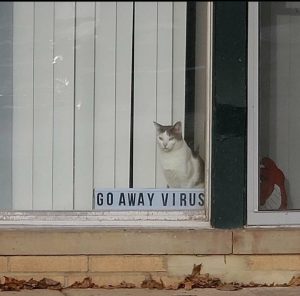
パスコードを複雑なものに設定する
iPhoneのパスコードはなるべく複雑でわかりにくいものにしましょう。
「123456」のような数字や自分の生年月日などは非常に危険です。
パスコードの変更は「設定」→「Face ID/Touch IDとパスコード」→「パスコードを変更」から行えます。
「iPhoneを探す」をオンに設定する
「iPhoneを探す」をオンにすると、紛失したiPhoneの位置情報を把握したり、離れた場所からiPhoneを初期化したりすることができます。
「設定」→「ユーザー名」→「探す」→「iPhoneを探す」からオン・オフを切り替えられます。
Safariのプライバシーとセキュリティを設定する
Safariのプライバシーとセキュリティを設定することで、Web閲覧時のセキュリティを高めることができます。
「設定」→「Safari」の「プライバシーとセキュリティ」で必要だと思うもののオン・オフを切り替えましょう。
「サイト超えトラッキングを防ぐ」とは
「サイト超えトラッキングを防ぐ」をオンにしておけば、サイトを跨いだCookieの利用を防げます。
その代わり、例えばポイントサイト経由で買い物することでポイントが付与されるなどのサービスが機能しなくなってしまう可能性も。
「詐欺Webサイトの警告」とは
「詐欺Webサイトの警告」をオンにしておけば、Appleが詐欺サイトだと感じたサイトにアクセスする際に、警告を表示してくれます。
ただし、本当は安全なサイトであるにもかかわらず警告されてしまうこともあるようです。
「Apple Payの確認」とは
「Apple Payの確認」とは、アクセス先のサイトやアプリが、あなたのApple Payが有効になっているかどうか確認することです。
確認されたくないならオフにしましょう。
「ウイルス感染しました」の警告の対処法
iPhoneを使っていると「ウイルス感染しました」という旨の警告が表示されることがあります。
一旦無視する
「ウイルス感染しました」という旨の警告と共に「このセキュリティアプリをダウンロードしてください」などのメッセージが表示されていても、慌てずにまずは無視してください。
「ウイルス感染しました」自体が嘘である可能性も大いにあります。
表示されている警告メッセージで検索する
表示されている警告メッセージで検索してみましょう。
同じ警告が表示された人が情報を発信しているかもしれません。
「ただの詐欺なので無視するべき」など対処法が見つかることもあります。
Appleサポートに相談する
不安ならAppleサポートに相談しましょう。
とにかくよくわからないのに迂闊に行動しないことが大事です。
通常、iPhoneの画面に「ウイルス感染」と表示されることはあり得ません。
これには、iPhone特有の事情があります。
iPhoneでウイルススキャンは出来ない
意外に知られていないのですが、iPhoneではウイルススキャンができません。
これはiOSの機能に限った話ではなく、App Storeにあるすべてのアプリに言えることです。
なぜなら、iOSのバージョン9以降では、ウイルススキャンに関する部分をブラックボックス化しているため。
Apple社がウイルススキャンをできない仕様にしているのです。
iPhoneでウイルススキャンはセキュリティ侵害
Apple社がウイルススキャンできないようにしている以上、基本的にはどの機能もアプリもiPhoneがウイルスに感染しているかはわかりません。
つまり、「ウイルスに感染しました!」と表示されること自体が、そもそも怪しいのです。
iPhoneでウイルススキャンできるということは、Appleが侵入できないように作ったシステムに侵入しているわけですから、これはセキュリティ侵害と言ってもよいでしょう。
「ウイルスに感染しました」という表示自体が、自分達が不正なことをしていると訴えているようなものなのです。
重要なのはその後の行動
上述したとおり、iPhoneがウイルス感染したかどうかを判断できるアプリやサイトは存在しません。
「ウイルスに感染しました!」と表示されても、その時点で感染している可能性は極めて低いのです。
しかし、この表示が出た後に、「対策アプリをインストールする」などのボタンをうっかりタップしてしまうと、ウイルスに感染する可能性が極めて高くなります。
重要なのはウイルス感染の表示ではありません。むしろその後の行動です。
「ウイルスに感染しました」という表示は絶対に無視して、ボタンが表示されても触れることなく、そのままそのサイトから速やかに離れることを強くおすすめします。
ウイルス感染が気になるときに確認したい4つの項目
「ウイルスに感染しました!」というポップアップが出た以上、そのiPhoneは怪しいサイトなどにアクセスしたことになります。
iPhoneはウイルスに強いと言われていますが、絶対に感染しないわけではありません。
しかし、iPhoneはウイルススキャンができないため、ウイルスを自分で見つける必要があります。
そこでここからは、決して確実な手段ではないものの、かなり高い確率でウイルスを見つけられる方法について解説します。
ウイルス感染の疑いがある時のチェックポイント
- 怪しいアプリがないか
- iPhoneのストレージ使用量
- アプリの動作
- バッテリー消費量
ネットは全部切って動作確認
まずは携帯電話回線をオフにします。
自宅にある光回線などにWi-Fi接続している場合は、Wi-Fi接続も切断し、iPhoneをネットに接続できないようにしましょう。
そして、下記の順番でiPhoneの動作確認を行ってください。
iPhoneの動作確認手順
- ホーム画面を点検し、怪しいアプリがないかチェックする。
- iPhoneの設定からストレージ使用量を確認し、異様に使用量が増加していないか確認する。
- いくつかアプリを立ち上げて、普段どおりに動作するか確認する。
- 動作中に、異様にバッテリーが消耗したり、iPhoneが熱を持っていないか確認する。
怪しいアプリがないかチェック!
ウイルスのなかには、勝手にアプリをインストールして動作するものがあります。
そのような場合はホーム画面に見たことがないアプリが表示されているため、決して起動せずそのままアンインストールしましょう。
iPhoneのストレージ使用量を確認!
ウイルスの中にはiPhoneのストレージを大量に使用するものもあります。
iPhoneのストレージ使用量が大量に消費されていないか、設定アプリから確認してみてください。
アプリの動作確認
ウイルス感染しているiPhoneは、アプリの動作が非常に重くなる傾向にあります。
iPhoneのメモリが足りなくなり、アプリの強制終了が頻発することも珍しくありません。
アプリをいくつか起動し、普段どおりに使えるか確認してみましょう。
バッテリー消費量も確認を!
ユーザーの目の届かない場所で活発に働いているウイルス。厄介なことに、iPhoneのバッテリーも大量に消費します。
また、ときにはiPhoneが熱を持つこともあるようです。
iPhone本体の熱やバッテリーの消費量も確かめてみましょう。
いずれかに当てはまった場合の対処方法
上記のいずれかに当てはまってしまった場合は、iPhoneを再起動してください。
これで復旧することもありますが、見込みは少ないと思った方が良いです。
もし直らなかった場合は、iPhoneを工場出荷の状態に戻してください。
インストールしたアプリなどはすべて消えてしまいますが、非常に高い確率でウイルスを削除することができます。





 ホーム
ホーム 店舗検索
店舗検索 iPhone修理
iPhone修理 iPad修理
iPad修理 郵送修理
郵送修理 出張修理
出張修理 FAQ
FAQ 当店の特徴
当店の特徴 採用情報
採用情報 ご利用規約
ご利用規約 サイトマップ
サイトマップ








